Sådan overføres iCloud til Android i 2022 på 3 måder
Installer AnyDroid på din computer, og tilslut derefter din telefon til din computer ved hjælp af en USB. Vælg Android Mover og derefter iCloud til Android-indstillingen. Log ind på din iCloud-konto, og overfør det, du vil have, til din Android-enhed. Sådan flytter du iCloud til Android.
Når du flytter fra en iPhone til en ny Android-telefon, er en af de første ting, du måske undrer dig over: ‘Hvordan kan jeg overføre min iCloud til Android?’
Selvom opgaven kan virke svær, er den ikke med den rigtige app. Jeg kæmpede selv med problemet og fandt ud af det hvordan man overfører iCloud til Android på tre måder. Da jeg var færdig, havde jeg alle de data, jeg ønskede, fra min iCloud på min Android.
Indhold
Overførsel af iCloud til Android
Bruger AnyDroid
AnyDroid er en fantastisk app, der giver dig mulighed for at overføre data mellem iOS- og Android-enheder. Sådan overfører du en iCloud-sikkerhedskopi til en Android-enhed.
Når du åbner AnyDroid-applikationen, vil du se følgende grænseflade, hvis din enhed ikke er tilsluttet, eller hvis den ikke
- Åbne AnyDroid-applikation og tilslut din Android-enhed. Når den er tilsluttet, bør AnyDroid automatisk registrere den, og du vil se følgende menu med en oversigt over alle din enheds data.
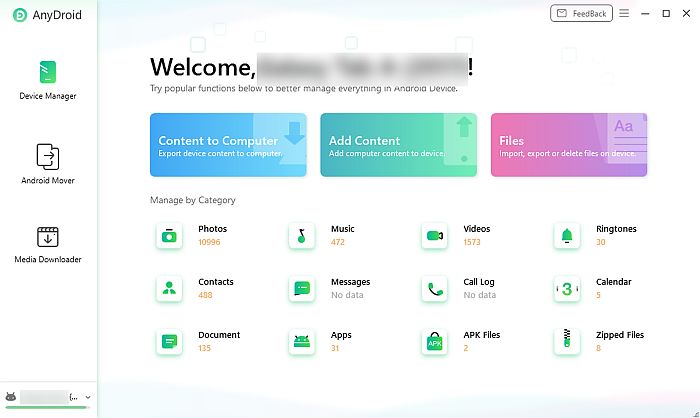
- Vælg ‘Android Mover’ for at vælge, hvilke data du vil overføre til din Android-enhed.
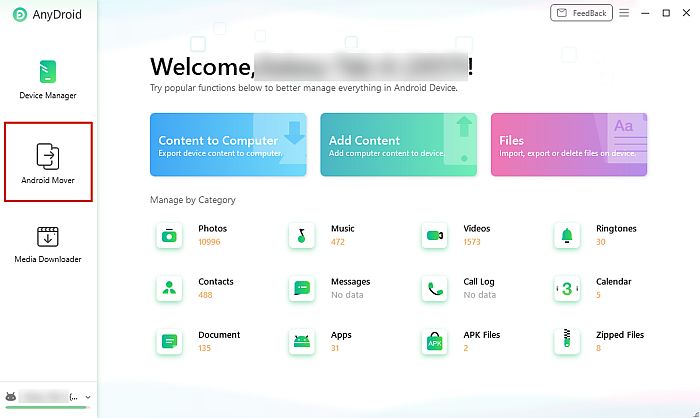
- Android Mover vil have flere muligheder for dataoverførsel, og da vi fokuserer på overførsel iCloud-data til Android, skal du vælge ‘iCloud til Android’.
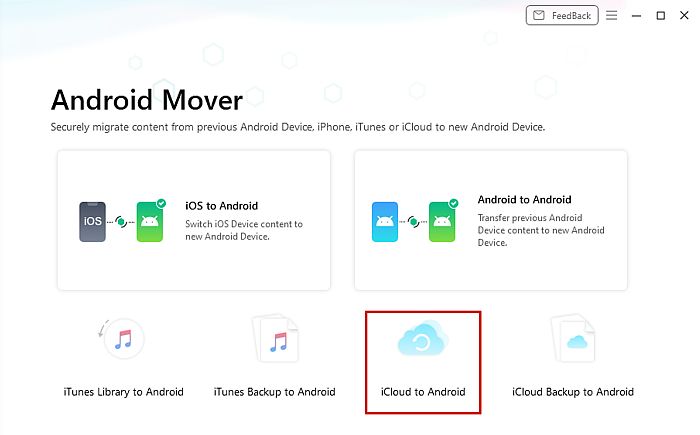
- Efter dette valg vil AnyDroid bede dig om at logge ind på din iCloud-konto.

- Når du har logget ind på din iCloud-konto, bliver du bedt om at vælge din enhed, hvis du har flere enheder knyttet til din iCloud. Når du har valgt din enhed, bliver du bedt om at vælge, hvilken slags data du vil overføre til din Android-enhed. Vælg de data, du vil overføre, og klik derefter på ‘næste’.
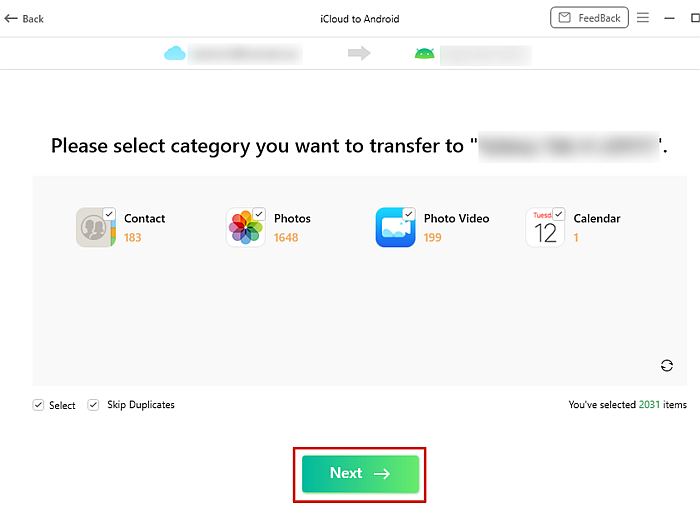
- AnyDroid vil først download din iCloud-sikkerhedskopi. Tidspunktet for dette vil afhænge af størrelsen på din iCloud-sikkerhedskopi samt din internetforbindelse. Når din iCloud-sikkerhedskopi er blevet downloadet, begynder overførslen. Tidspunktet for overførslen vil også afhænge af størrelsen på din sikkerhedskopi.
- Når din overførsel er fuldført, vil du se siden ‘Indholdsoverførsel fuldført’. Du kan vælge ‘Overfør mere’, hvis du vil overføre flere data, eller vælg ‘Hjem’ for at returnere dig til AnyDroid-hjemmesiden.
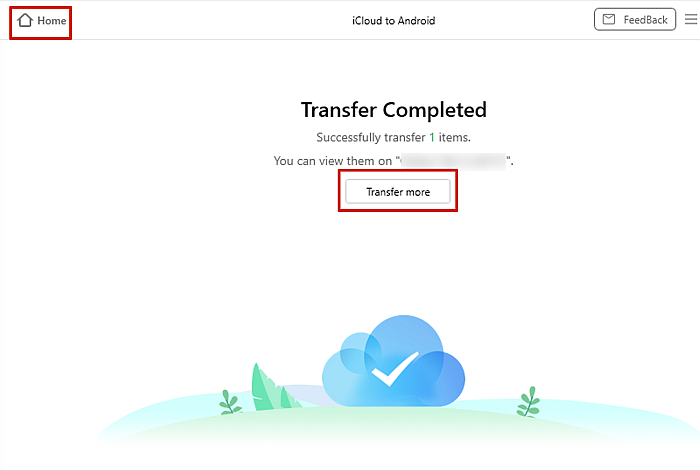
Brug af Smart Switch On Samsung
En anden fantastisk måde at overføre iCloud til Android bruger Smart Switch hvis du har en Samsung telefon/tablet. SmartSwitch er en app skabt af Samsung, som giver dig mulighed for overføre data fra en iOS- eller Galaxy-enhed til din Samsung-enhed uden pc.
Hvis du ikke allerede har appen på din telefon/tablet, kan du downloade den gratis på Play butik.
- Åbn Smart Switch-appen, hvor du vil se valget mellem at sende og modtage data. Vælg muligheden ‘modtag data’.
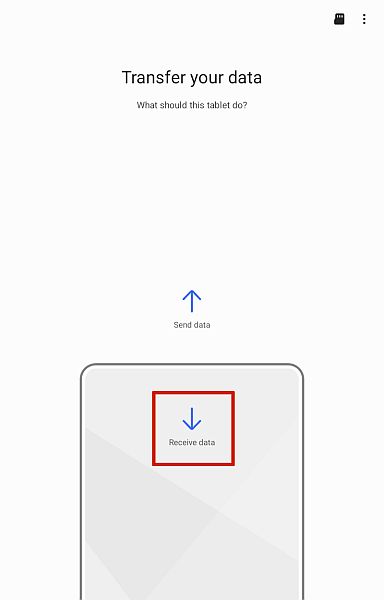
- Det bliver du så bedt om vælge mellem en Galaxy-enhed og en iPhone/iPad. Da vi har at gøre med iCloud-overførsler, skal du vælge iPhone/iPad-indstillingen.
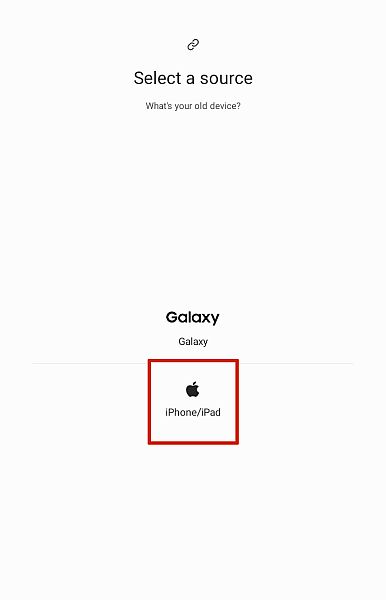
- Den næste skærm vil vise dig en grafik til at forbinde din iPhone/iPad til din Samsung-enhed, men i bunden vil du se ‘få data fra iCloud i stedet for.‘
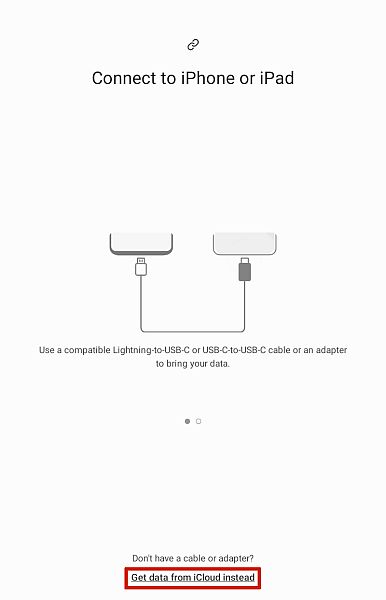
- Når du har valgt denne mulighed, bliver du bedt om at logge ind på din iCloud-konto. Hvis du har 2-faktor-godkendelse slået til, skal du sørge for at have din iOS-enheder klar til at modtage din bekræftelseskode.
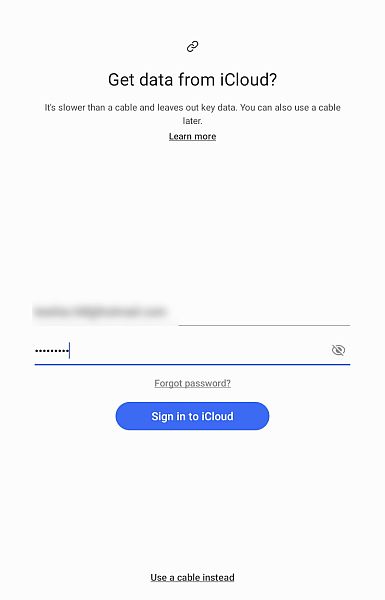
- Når du er logget ind, begynder Smart Switch at scanne din iCloud for de data, den kan overføre. Når scanningen er fuldført, vil du være i stand til at vælge, hvilken type data du vil overføre, om det er alt eller kun én ting, såsom dine kontakter.
Når du har truffet dit valg, skal du trykke på overførselsknappen for at begynde overførslen. Det er vigtigt at bemærke, at Smart Switch kun fungerer med iOS 9 og nyere.
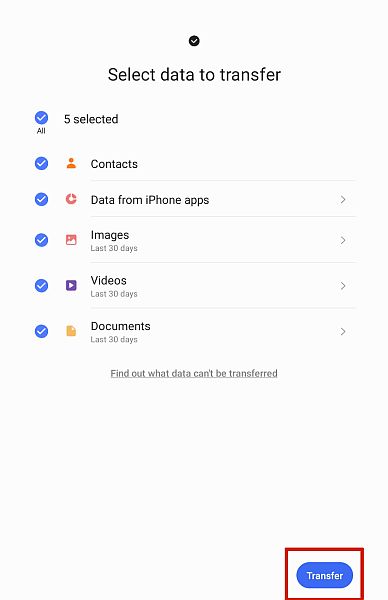
- Hvis du overfører en stor mængde data, kan det tage et stykke tid. I mellemtiden kan du stadig bruge din telefon/tablet, mens Smart Switch fungerer i baggrunden.
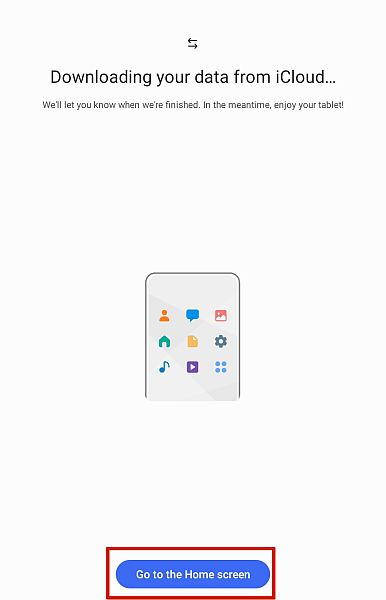
- Når overførslen er gennemført, vil du se en side med ‘Dataoverførselsresultater’, hvor du vil se, hvor mange elementer der er blevet flyttet, samt deres størrelse.
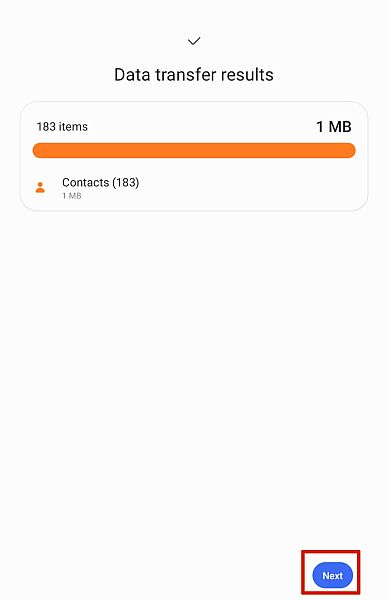
- Hvis du planlægger at overføre tekstbeskeder sammen med dine data, vil Smart Switch bede dig om det slå iMessage fra på Apples hjemmeside for at overføre alle dine tekstbeskeder. Når du har fuldført dette, skal du trykke på knappen ‘næste’.

- Når du har trykket på den næste knap, vil du se den sidste side, hvor du skal trykke på ‘Udført’ for at afslutte overførslen og lukke appen.
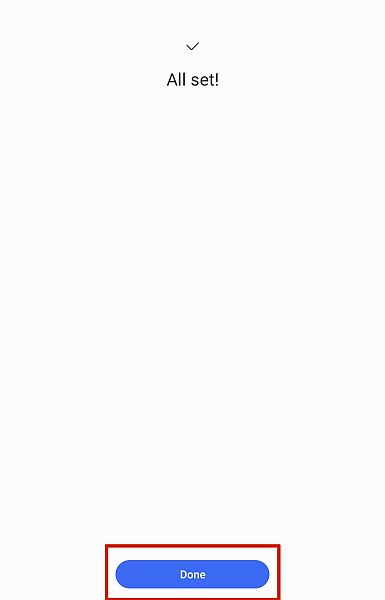
Smart Switch er en fantastisk måde at overføre iCloud-data til Samsung-enheder gratis. De fleste mennesker vil typisk bare overføre deres billeder eller kontakter, så dette er en fantastisk mulighed at dele, hvis du nogensinde bliver spurgt hvordan man overfører iCloud-billeder til Android.
Manuelt på Samsung
Hvis du ikke har en af de førnævnte apps, så fortvivl ikke, du kan stadig overføre en iCloud-sikkerhedskopi til en Samsung-enhed ved at bruge en .vcf-fil. Denne metode vil dog kun overføre iCloud-kontakter.
- Gå til iCloud.com på din computer og log ind på din iCloud-konto.
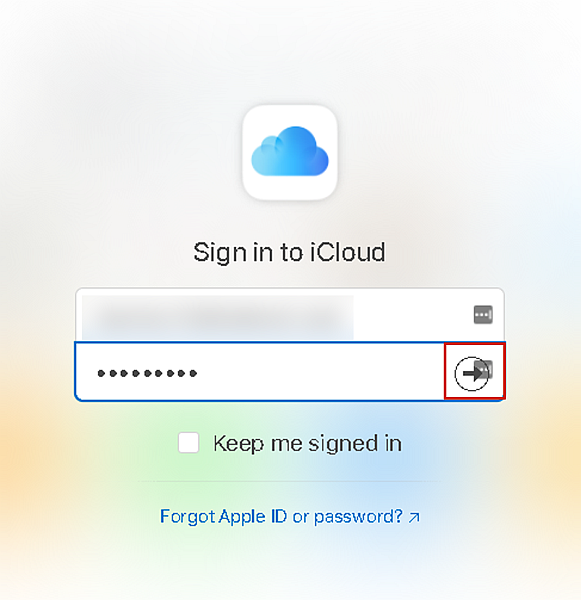
- Når du har logget ind på din iCloud konto, vælg Kontakter for at åbne din kontaktliste.
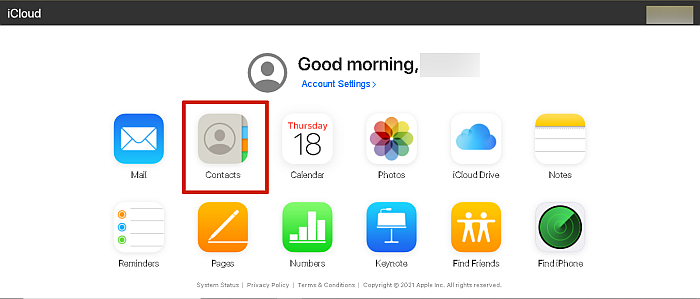
- Når du har åbnet din kontaktliste, skal du trykke på ‘Ctrl + A’, hvis du bruger en pc eller ‘Command + A’, hvis du bruger en Mac for at vælge alle dine kontakter.

- Find derefter gear/indstillinger-ikonet nederst til venstre på din skærm. Venstre-klik på den og vælg ‘eksport kontakter’ for at oprette en .vcf-fil med alle dine iCloud-kontakter.

- Når du har downloadet .vcf-filen, kan du overføre den til din telefon ved hjælp af en USB- eller Bluetooth-forbindelse.
- Når du først har gjort det overførte .vcf-filen, skal du åbne den på din telefon for at importere dine kontakter. Nu er alle dine iCloud-kontakter på din Android-enhed.
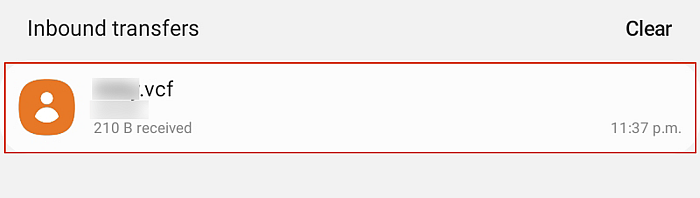
Du kan også tjekke denne video:
Ofte stillede spørgsmål
Hvad sker der med min iCloud, hvis jeg skifter til Android?
Når du skifter til Android, beholder du stadig din iCloud. Du kan få adgang til det, når du vil, og stadig downloade ting fra det. Så hvis du beslutter dig for det skifte tilbage til iOS fra Android, vil din iCloud være der og vente på dig.
Kan jeg overføre iCloud-sikkerhedskopi til Android?
iCloud-sikkerhedskopioverførsler til Android udføres ved hjælp af overførselsapps. En af disse apps er Samsung Smart Switch, som giver dig mulighed for det flyt din iCloud-sikkerhedskopi til din Samsung-enhed. Hvis du ikke har en Samsung-enhed, kan andre apps, såsom AnyDroid, klare opgaven.
Kan jeg overføre iCloud-kontakter til Android?
Du kan overfør iCloud-kontakter til Android. Du kan gøre dette ved at logge ind på din iCloud-konto på en computer og derefter downloade dine kontakter som en vCard-fil (.vcf). Overfør derefter filen til din Android-telefon, og åbn derefter filen for at importere dine iCloud-kontakter til din Android-telefon.
Afslutning: Sådan overføres iCloud til Android
Hvis du er ligesom mig, kan du blive en smule begejstret for at få en ny telefon eller enhed, uanset om det er en iPhone 12 eller en Samsung Galaxy S9. Men den spænding kan nogle gange blive dæmpet, når du indser, at du måske mister dine data, når skifte fra iOS til Android.
Du kan gøre det vha AnyDroid app, eller hvis du har en Samsung-telefon, kan du bruge Smart Switch-funktionen eller gøre det manuelt.
Hvis du kun leder efter en måde at overføre WhatsApp fra iCloud til Android, jeg har dig dækket i denne artikel her. Her er også, hvordan du kan overføre iCloud til Google Drev hvis det er det du har brug for. Og her er hvordan du gør kun overføre kontakter fra iCloud til Android. Du kan også nemt skift tilbage hvis det er nødvendigt.
Jeg skrev denne vejledning, fordi jeg ville hjælpe andre mennesker med at gemme deres data, mens de skifter fra iOS til Android. Jeg håber, du nød denne artikel. Del det med en, du kender, der foretager skiftet, og sørg for at kommentere med dine tanker nedenfor!
Seneste Artikler